Ce sont quelques-unes des nombreuses questions que j'ai reçues récemment au sujet de la récupération des comptes Google. Lorsque j'ai voulu récupérer le mot de passe de mon compte Gmail, je me suis dit qu'il y avait deux grandes façons de le faire. J'ai appris comment récupérer le mot de passe de mon compte Gmail sans e-mail de récupération et avec celui-ci. Par conséquent, pour vous aider à effectuer la récupération du mot de passe Gmail, j'ai inclus ces deux solutions dans ce guide.
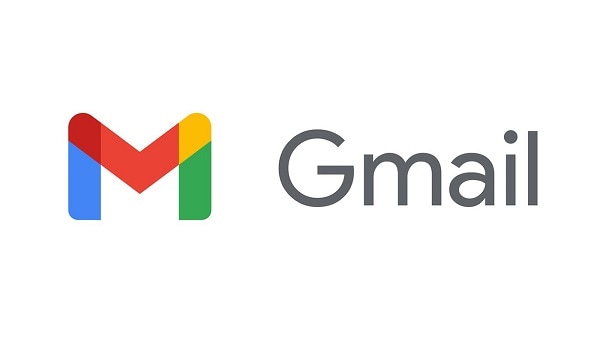
Dans cet article
- Partie 1 : Comment Récupérer le Mot de passe Gmail Sans Email de Récupération ?
- Partie 2 : Comment Récupérer un Mot de passe Gmail avec un E-mail de Récupération ?
- Partie 3 : Comment Réinitialiser votre Mot de passe Gmail ?
- Conseil de Pro : Utilisez un Outil de Récupération pour Extraire vos Données Gmail Perdues
Partie 1 : Comment Récupérer le Mot de passe Gmail Sans Email de Récupération ?
Vous savez peut-être déjà que Gmail nous permet de connecter notre compte avec un ID de messagerie secondaire. Si vous le souhaitez, vous pouvez utiliser l'ID de l'e-mail de récupération pour réinitialiser le mot de passe de votre compte Gmail principal. Cependant, même si vous ne pouvez pas accéder à l'e-mail de récupération, vous pouvez toujours réinitialiser votre compte via le numéro de téléphone lié.
Par conséquent, pour récupérer votre mot de passe Gmail sans e-mail secondaire, vous devez avoir accès au téléphone lié à l'avance. Ensuite, il suffit de suivre les étapes suivantes pour savoir comment récupérer le mot de passe de mon compte Gmail sans email de récupération.
Étape 1 : Démarrer le processus de récupération du compte
Dans un premier temps, il vous suffit de vous rendre sur la page de connexion de Gmail et de saisir votre identifiant e-mail (ou votre numéro de téléphone). Lorsque le système vous demande de saisir votre mot de passe, cliquez sur le bouton "Mot de passe Oublié" pour lancer l'assistant de récupération de compte Google.
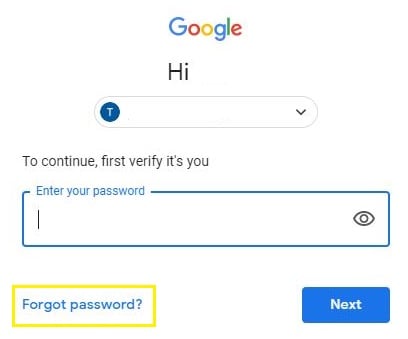
Étape 2 : Vérifier le numéro de téléphone connecté
Dans un premier temps, Google vous demandera d'entrer l'Identifiant de l'adresse électronique de récupération à laquelle un courrier électronique dédié sera envoyé. Au lieu de cela, vous pouvez cliquer sur le bouton "Essayez d'une autre manière" en bas de la page. Dans ce cas, il vous suffit de saisir le numéro de téléphone que vous avez précédemment associé à votre compte Google.
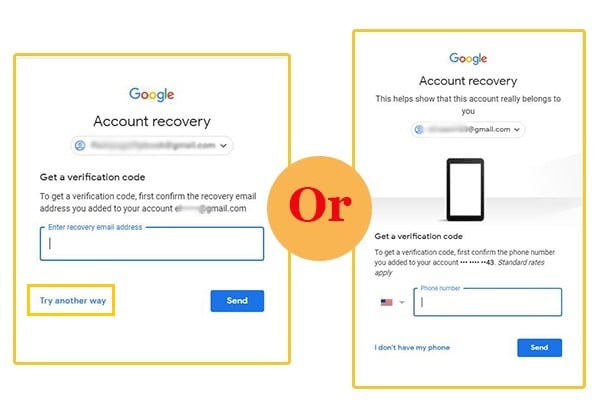
Étape 3 : Récupérer le mot de passe de votre messagerie Gmail
Une fois que vous aurez vérifié votre numéro de téléphone, Google vous enverra automatiquement un code généré une seule fois. Vous pouvez maintenant entrer le code dans l'assistant de récupération pour récupérer votre mot de passe de messagerie sans e-mail secondaire.
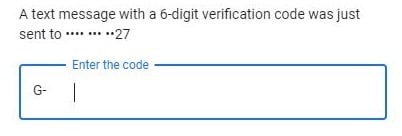
C'est tout ! Une fois la procédure de vérification terminée, vous pouvez créer un nouveau mot de passe pour votre compte et le soumettre à nouveau pour le confirmer.
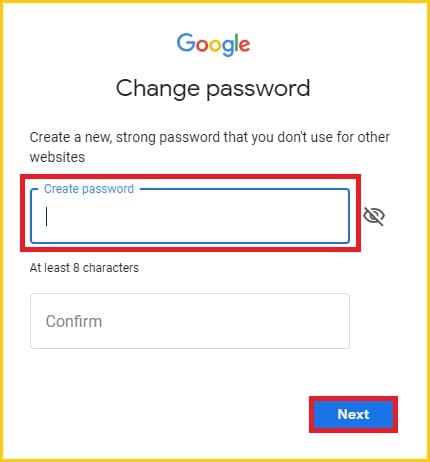
Partie 2 : Comment Récupérer un Mot de passe Gmail avec un E-mail de Récupération ?
Outre un numéro de téléphone lié, vous pouvez également récupérer votre mot de passe Gmail grâce à son adresse électronique de récupération. Lors de la création de votre compte Gmail, vous avez dû saisir une adresse électronique de récupération. Si vous pouvez toujours y accéder, alors l'e-mail secondaire peut être utilisé pour réinitialiser votre compte. Pour savoir comment récupérer un mot de passe Gmail à l'aide d'un e-mail de récupération, suivez ces étapes :
Étape 1 : Démarrer le processus de récupération du compte Gmail
Comme pour le processus ci-dessus, vous pouvez d'abord vous rendre sur la page de connexion de Gmail et saisir votre identifiant de messagerie. Si vous ne vous souvenez pas du mot de passe de votre compte, cliquez sur le bouton "Mot de passe Oublié".
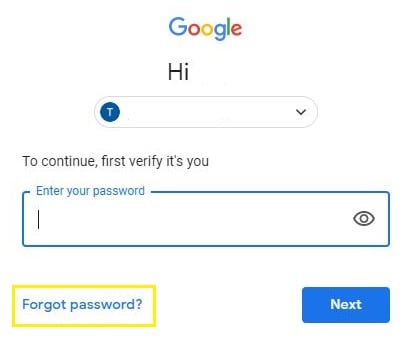
Étape 2 : Entrez l'adresse e-mail de récupération
Maintenant, Google vous demandera simplement d'indiquer l'adresse électronique de récupération qui sera utilisée pour réinitialiser votre compte. Saisissez simplement l'adresse électronique complète et connectez-vous ensuite à votre compte de récupération.
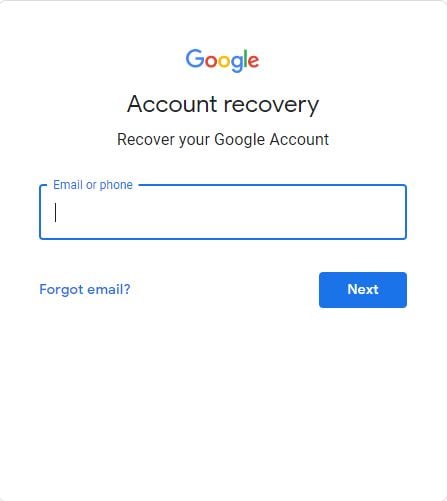
Étape 3 : Récupérer le mot de passe de votre messagerie Gmail
Ensuite, Google enverra automatiquement un e-mail de vérification à votre compte secondaire. Il vous suffit de cliquer sur le lien de vérification pour réinitialiser votre mot de passe ou de saisir le code d'authentification dans l'assistant de configuration. Vous pourrez ainsi récupérer facilement le mot de passe de votre messagerie Gmail.
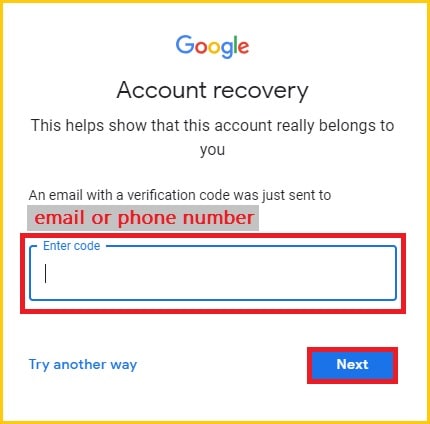
Partie 3 : Comment Réinitialiser votre Mot de passe Gmail ?
Comme vous pouvez le constater, il est assez facile d'apprendre à récupérer le mot de passe d'un compte Gmail avec un e-mail de récupération (ou sans). Bien que, vous n'avez pas besoin de passer par tant de tracasserie si vous pouvez déjà accéder à votre compte Gmail. Si vous pouvez déjà vous connecter à votre compte Google, vous pouvez réinitialiser son mot de passe de la manière suivante.
Étape 1 : Allez dans les paramètres de votre compte Google
Pour commencer, il vous suffit de vous rendre sur votre compte Google (ou votre boîte de réception Gmail). Cliquez ensuite sur votre avatar dans le coin supérieur droit et choisissez de gérer votre compte Google.
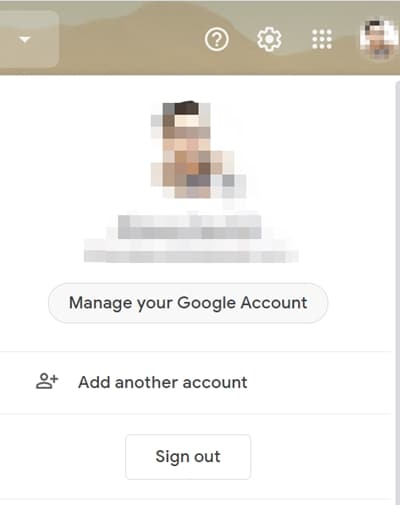
Étape 2 : Choisissez de réinitialiser le mot de passe
Une fois que vous avez lancé les paramètres de votre compte Google, il suffit de visiter le panneau "Sécurité" dans la barre latérale. Recherchez les options de connexion et cliquez sur la fonction permettant de modifier le mot de passe de votre compte.
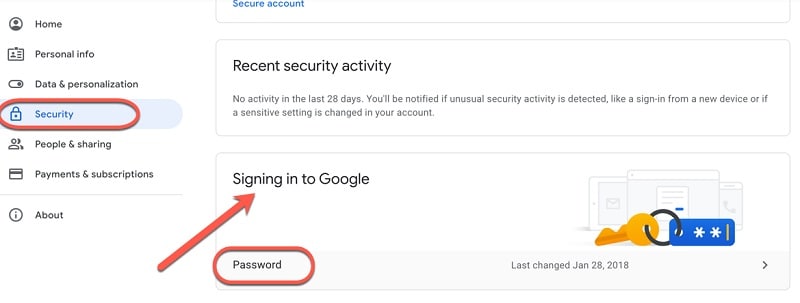
Étape 3 : Réinitialisez votre mot de passe Google
C'est fait ! Il ne vous reste plus qu'à vérifier l'ancien mot de passe et à le réinitialiser en saisissant le nouveau. Après avoir confirmé le nouveau mot de passe, vous pouvez enregistrer les modifications sur votre compte Google.
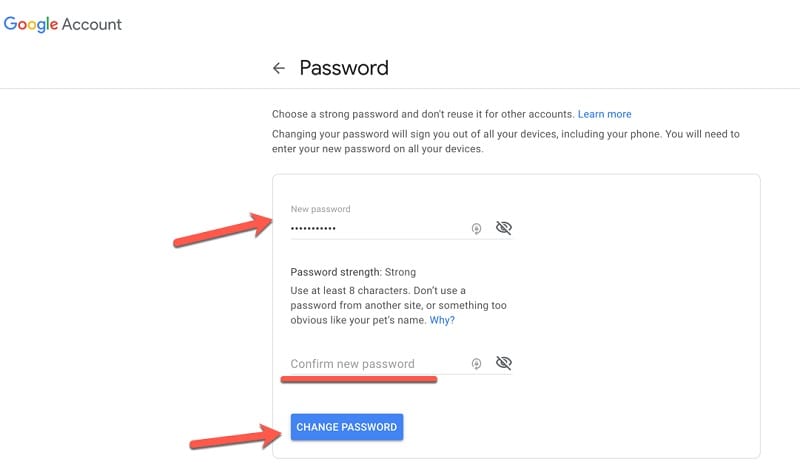
Conseil de Pro : Utilisez un Outil de Récupération pour Extraire vos Données Gmail Perdues
Si vous avez synchronisé vos données Gmail sur votre ordinateur à l'aide d'un client de messagerie, vous devez également installer un outil de récupération des données. Par exemple, vous pouvez envisager d'utiliser Recoverit Data Recovery qui peut vous aider à récupérer vos e-mails, photos, vidéos, documents et tous les principaux types de données perdus. Vous pouvez même sélectionner un emplacement à analyser et prévisualiser les résultats avant de restaurer vos données où vous le souhaitez. L'application étant facile à utiliser et présentant l'un des taux de récupération les plus élevés, elle vous sera utile en de nombreuses occasions.

Comme vous pouvez le constater, il est assez facile d'apprendre à récupérer le mot de passe d'un compte Gmail sans e-mail de récupération (ou avec). Lorsque j'ai voulu récupérer le mot de passe de mon compte Gmail, j'ai suivi la même approche et j'ai pu facilement réinitialiser mon compte. En outre, j'ai également inclus un tutoriel rapide pour changer votre mot de passe Gmail dans ce post. Si vous voulez, vous pouvez aussi essayer Recoverit Data Recovery et le garder installé afin de ne pas perdre vos fichiers importants à l'avenir.



